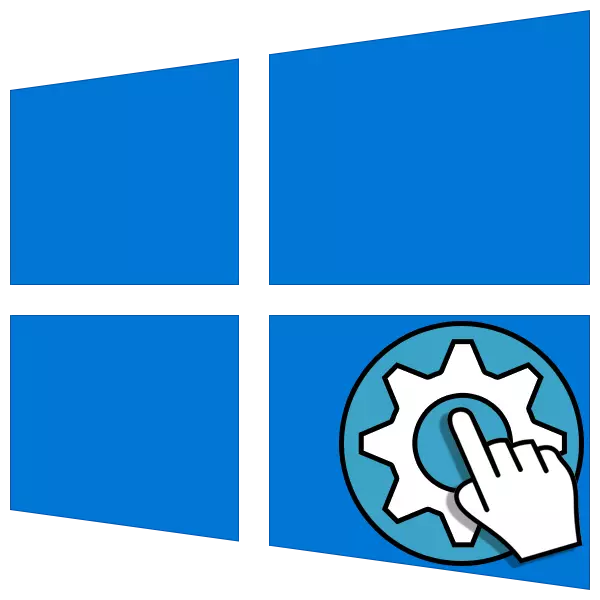
விண்டோஸ் இயக்க முறைமை, வேறு எந்த போன்ற, பிசி இணைக்கப்பட்ட சாதனங்களுடன் தொடர்பு கொள்ள ஒரு வழியில் ஏற்பாடு செய்யப்படுகிறது, இது சிறப்பு மென்பொருள் முன்னிலையில் தேவைப்படுகிறது - இயக்கிகள். பெரும்பாலான சூழ்நிலைகளில், இந்த கூறுகளின் நிறுவல் பதிவிறக்கம் செய்யப்பட்ட நிறுவிகள் அல்லது தானியங்கு மேம்படுத்தல் செயல்பாடுகளை பயன்படுத்தி சாதாரண முறையில் ஏற்படுகிறது, ஆனால் அது எப்போதும் நடக்காது. இந்த செயல்முறையின் போது, பிழைகள் மற்றும் செயலிழப்பு வேறு காரணங்களுக்காக ஏற்படலாம். இன்றைய தினம் "தீர்வாக" கட்டப்பட்ட கணினி கருவிகளைப் பயன்படுத்தி கணினிக்கு கைமுறையாக "குடியேறுவது" பற்றி பேசுவோம்.
விண்டோஸ் 10 இல் இயக்கிகள் கையேடு நிறுவல்
நிலையான "விண்டோஸ் சாதன மேலாளர்" இன் உள்ளமைக்கப்பட்ட பயன்பாட்டின் உதவியுடன் பணியை நாங்கள் தீர்க்க வேண்டும். எங்கள் கைகளில் இரண்டு கருவிகளைப் பெறுவோம்: "டிரைவர் புதுப்பிப்பு வழிகாட்டி", "டிஸ்பாட்சர்" இல் உள்ள அம்சங்களில் ஒன்றாகும், அதேபோல் "உபகரணங்கள் நிறுவல் வழிகாட்டி", இது ஒரு தனி சிறிய நிரலாகும். அடுத்து, இந்த நிதிகளைப் பயன்படுத்துவதற்கான பல விருப்பங்களைக் கருத்தில் கொள்வோம்.விருப்பம் 1: நிறுவல் அல்லது இயக்கி மேம்படுத்தல்
இந்த முறை மென்பொருளின் நிறுவலை மேலும் "புதிய" பதிப்புகள், ஏற்கனவே இருக்கும் ஒரு மாறாக. மேலும், இயக்கி முன்னர் நீக்கப்பட்ட அல்லது நிறுவப்படவில்லை என்றால், வழிமுறை வேலை செய்யும். இல்லையெனில் நாம் இந்த செய்தியைப் பெறுவோம்:
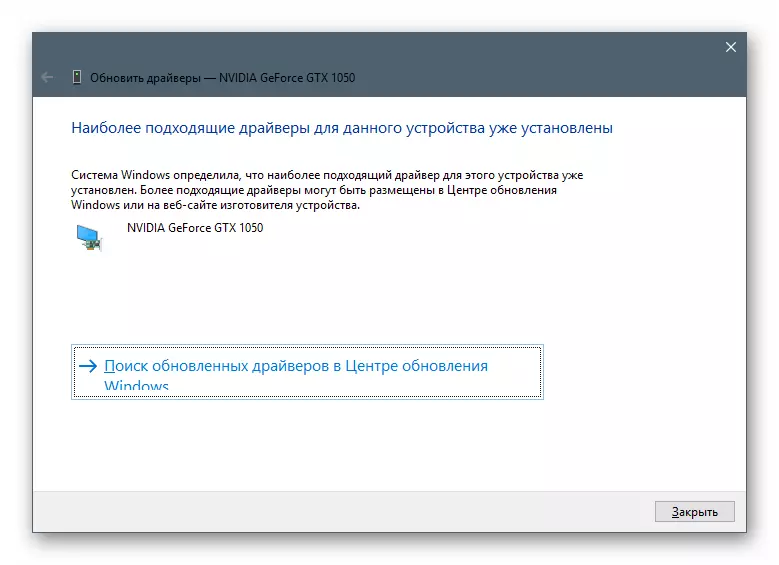
வீடியோ கார்டுக்கான முன்மாதிரி செயல்முறையை கருத்தில் கொள்ளுங்கள்.
- உத்தியோகபூர்வ தளத்திலிருந்து டிரைவர் பதிவிறக்கவும்.
விருப்பம் 2: ஏற்கனவே இயக்கி மீண்டும் நிறுவுதல்
அனைத்து நிறுவப்பட்ட இயக்கிகள் "பொய்" ஒரு சிறப்பு கணினி களஞ்சியத்தில் "பொய்", செயலிழப்பு வழக்கில் தங்கள் செயல்திறனை மீட்க பயன்படுத்த முடியும். இருப்பினும், பெரும்பாலும் இது ஒரு தற்காலிக நடவடிக்கை மட்டுமே, எனவே பிழைகள் மீண்டும் மீண்டும் இருந்தால், நீங்கள் முழு மீண்டும் நிறுவும் மென்பொருளைப் பற்றி சிந்திக்க வேண்டும்.
- நாங்கள் "சாதன நிர்வாகி" க்கு செல்கிறோம், இயக்கிகளை புதுப்பிப்பதற்கு சென்று, கையேடு முறை (மேலே பார்க்கவும்) மற்றும் அடுத்த சாளரத்தில் ஸ்கிரீன்ஷாட்டில் குறிப்பிடப்பட்ட தொகுதிகளில் கிளிக் செய்வதற்கு பதிலாக அடுத்த சாளரத்தில் தேர்ந்தெடுக்கவும்.
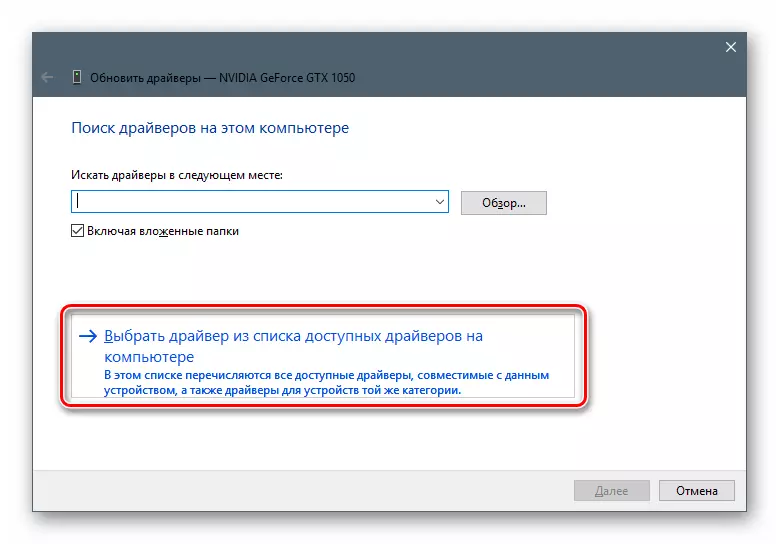
- வெளியீடு எங்களுக்கு வழங்கப்படும் அனைத்து இணக்கமான இயக்கிகள் ஒரு பட்டியலை கொடுக்கும், வெளியீடு மற்றும் வெளியீட்டு தேதி குறிக்கும். நாம் ஒரு தேர்வு (நீங்கள் தற்போதைய ஒரு எடுத்து கொள்ளலாம், அதாவது, கடைசியாக நிறுவப்பட்ட ஒரு, மற்றும் நீங்கள் முந்தைய பதிப்பில் "மீண்டும் ரோல்") மற்றும் "அடுத்து" என்பதைக் கிளிக் செய்யவும்.
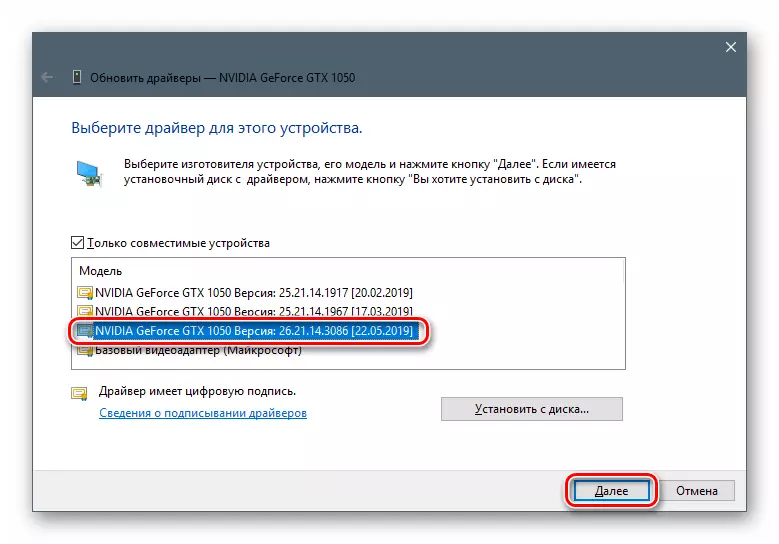
- நிறுவலின் முடிவை நாங்கள் காத்திருக்கிறோம், சாளரத்தை மூடு மற்றும் இயந்திரத்தை மீண்டும் துவக்கவும் காத்திருக்கிறோம்.
விருப்பம் 3: "உபகரணங்கள் நிறுவல் வழிகாட்டி"
முந்தைய பத்திகளில், ஓட்டுனர்களை மேம்படுத்த இயக்கி பயன்படுத்தினோம், இப்போது ஒரு தனி பயன்பாட்டைப் பற்றி பேசலாம் - "உபகரணங்கள் நிறுவல் வழிகாட்டி". இது நிலையான விண்டோஸ் சேமிப்பக சாதனங்கள் அல்லது மைக்ரோசாப்ட் சேவையகங்களுக்கான மென்பொருளை நிறுவ அனுமதிக்கிறது, அதே போல் உங்கள் கணினியில் உள்ள கோப்புறைகளிலிருந்து அல்லது கோப்புறைகளிலிருந்து.
வட்டு இருந்து நிறுவல்
- தொடங்கும், தொகுப்பு ஒரு தனி கோப்புறையில் தொகுப்பை திறக்க, முதல் பத்தியில்.
- "சாதன மேலாளர்" திறக்க, நாம் "செயல்கள்" மெனுவிற்கு சென்று "பழைய சாதனத்தை நிறுவு" என்பதைத் தேர்ந்தெடுக்கவும். உருப்படியை செயலற்றதாக இருந்தால், நீங்கள் எந்த கிளையிலும் அல்லது "Dispatcher" திரையில் ஒரு இலவச இடத்தில் கிளிக் செய்ய வேண்டும்.
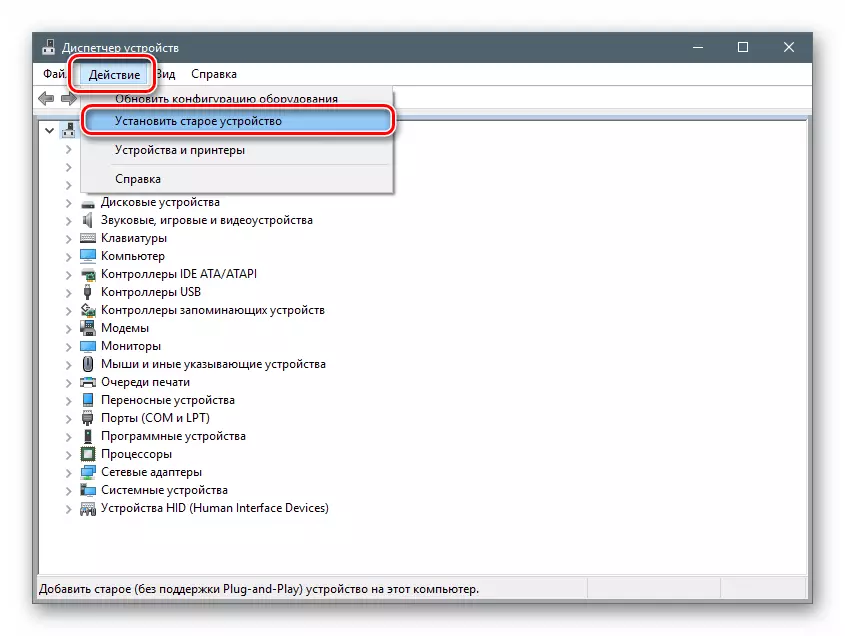
- தொடக்க சாளரம் "வழிகாட்டி நிறுவுதல் உபகரணங்கள்" திறக்கிறது. இங்கே நீங்கள் "அடுத்து" கிளிக் செய்யவும்.
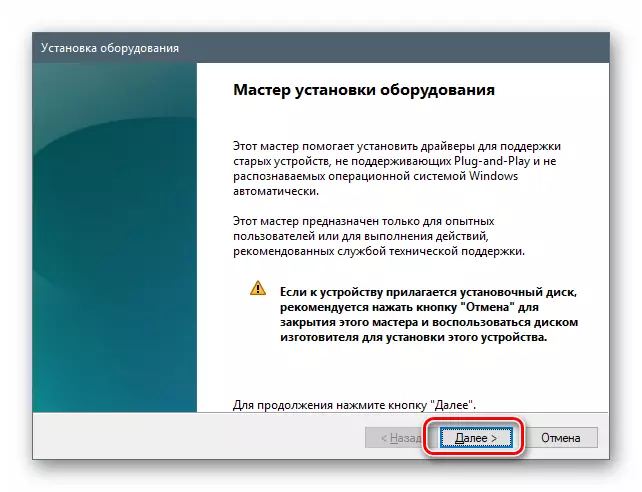
- நாம் குறிப்பிட்ட இடத்திற்கு (பட்டியலில் இருந்து கையேடு நிறுவல்) சுவிட்ச் வைக்கிறோம். மீண்டும் "அடுத்து".
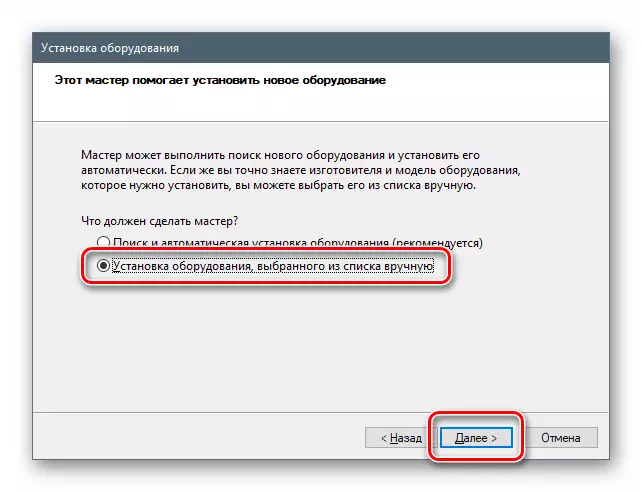
- நிலை "எல்லா சாதனங்களையும் காட்டு" என்பதைத் தேர்ந்தெடுக்கவும். நாங்கள் இன்னும் செல்கிறோம்.
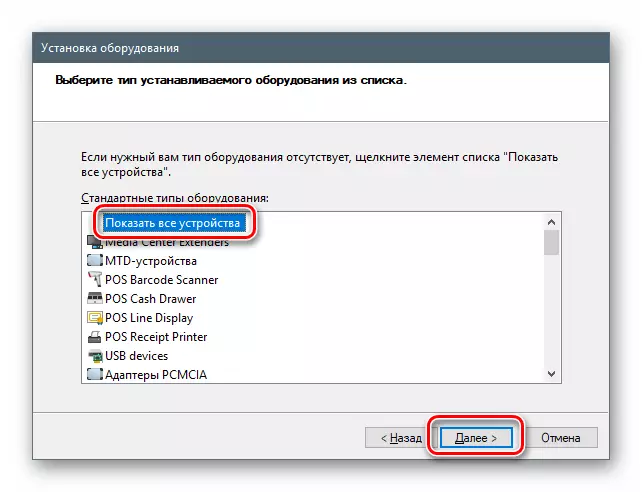
- அடுத்த சாளரத்தில், "வட்டு இருந்து நிறுவு" பொத்தானை அழுத்தவும்.
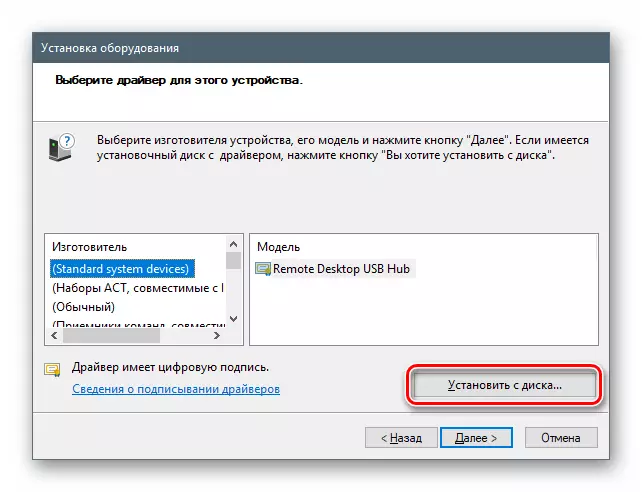
- "விமர்சனம்" என்பதைக் கிளிக் செய்க.
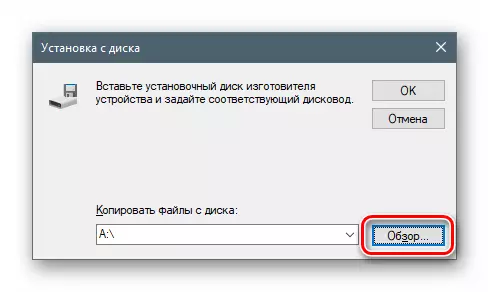
- "எக்ஸ்ப்ளோரர்" இல், ஒரு Unpacked இயக்கி கொண்டு கோப்புறையில் சென்று Inf நீட்டிப்பு கோப்பு திறக்க.
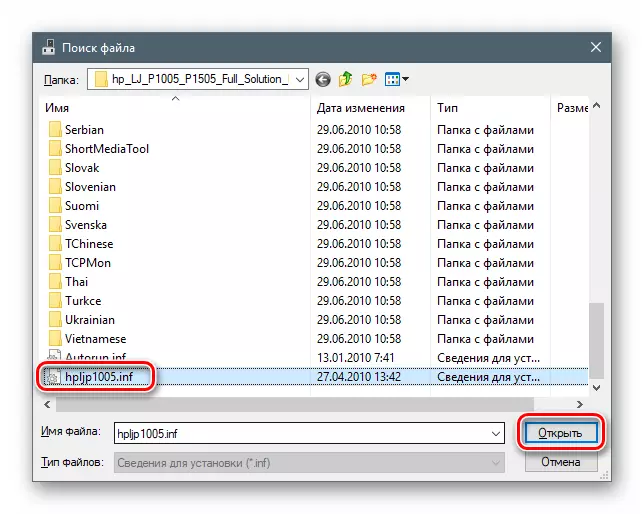
- சரி என்பதைக் கிளிக் செய்யவும்.
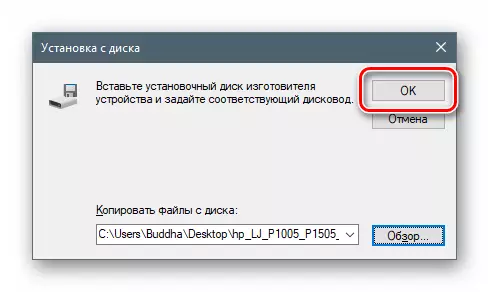
- நாம் ஒரு மாதிரியை தேர்வு செய்கிறோம் (அவற்றில் பல இருந்தால்) மற்றும் "அடுத்து" என்பதைக் கிளிக் செய்யவும்.
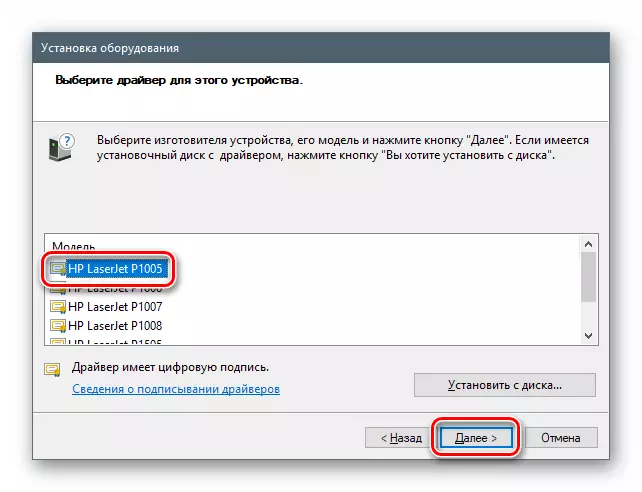
- கணினி இயக்கி வரையறுக்கப்படும், பின்னர் நீங்கள் நிறுவல் தொடங்க முடியும்.
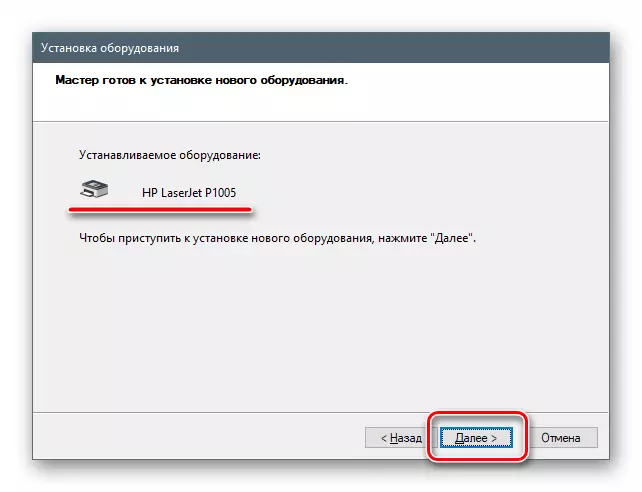
- செயல்முறையின் முடிவுக்கு நாங்கள் காத்திருக்கிறோம்.
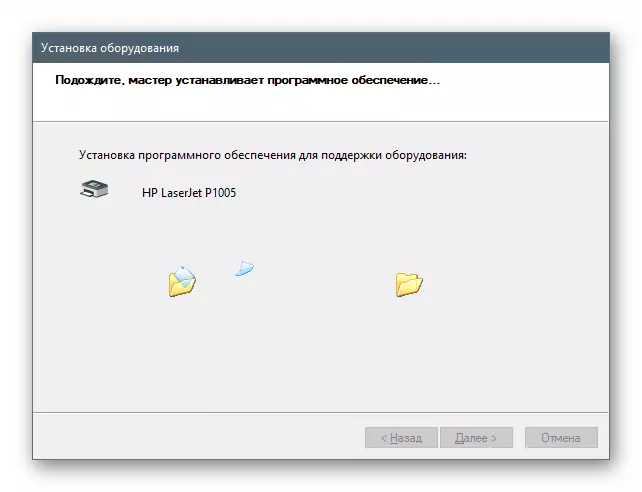
- "பினிஷ்" என்பதைக் கிளிக் செய்வதன் மூலம் "மாஸ்டர்" சாளரத்தை நாம் மூடுகிறோம்.
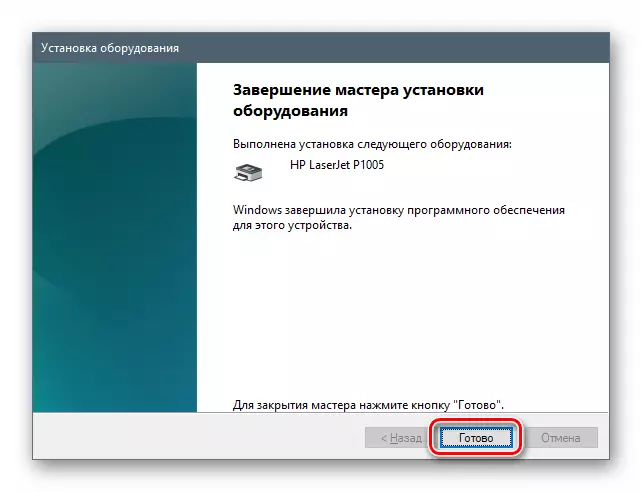
களஞ்சியத்திலிருந்து அல்லது மைக்ரோசாஃப்ட் சேவையகத்திலிருந்து நிறுவல்
- கருவிகளின் வகையின் தேர்வு கட்டத்திற்கு நிறுவலின் வழிமுறைகளை நாங்கள் கடந்து செல்கிறோம், எடுத்துக்காட்டாக, "அச்சுப்பொறிகளாக".
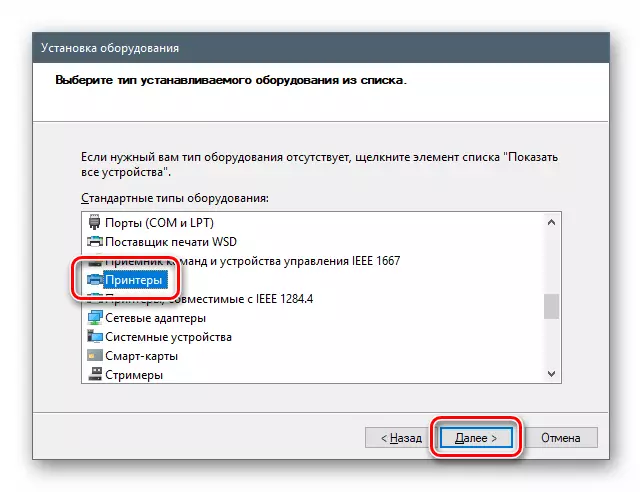
- பின்வரும் படிகள் வெவ்வேறு சாதனங்களுக்காக வேறுபடலாம். இந்த வழக்கில், நீங்கள் துறைமுகத்தை தேர்ந்தெடுக்க வேண்டும்.
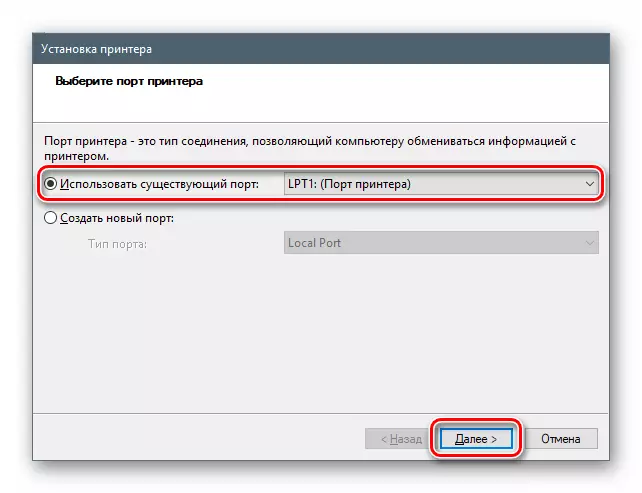
- இங்கே நாங்கள் இரண்டு பட்டியலை பார்க்கிறோம் - உற்பத்தியாளர்கள் மற்றும் மாதிரிகள். இது இயக்கி சேமிப்பகத்தின் காட்சி ஒரு வடிவமாகும். அதை மேம்படுத்த மற்றும் பட்டியலில் விரிவாக்க, விண்டோஸ் மேம்படுத்தல் மைய பொத்தானை கிளிக் செய்யவும். கணினி செயல்பாட்டை செயல்படுத்தும் வரை நாங்கள் காத்திருக்கிறோம்.
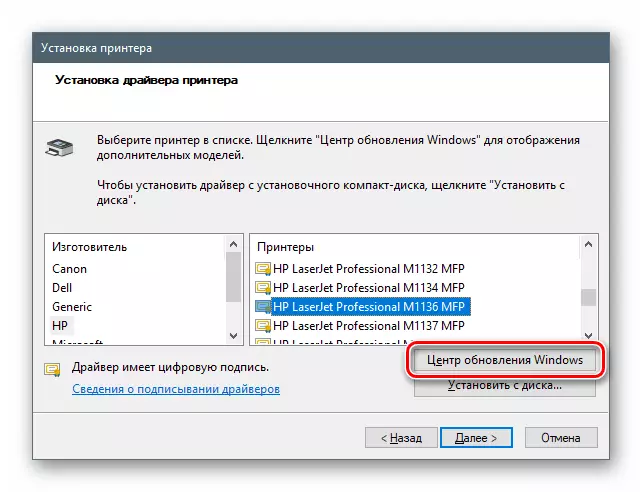
- இப்போது பொருத்தமான தயாரிப்பாளரின் பட்டியலில் விரும்பிய மாதிரியைத் தேர்ந்தெடுத்து நிறுவலைத் தொடங்கவும்.
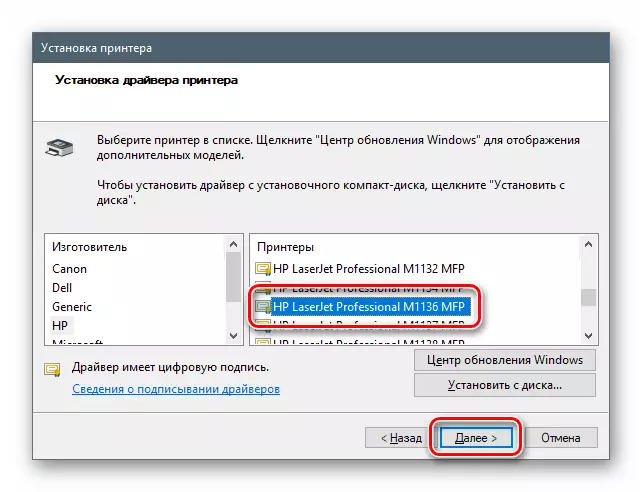
முடிவுரை
விண்டோஸ் 10 இல் கையேடு இயக்கிகளுக்கு பல விருப்பங்களைப் பார்த்தோம். இந்த நுட்பங்கள் பதிவிறக்கம் செய்யப்பட்ட தொகுப்புகள் மற்றும் பல்வேறு நீக்கக்கூடிய மற்றும் ஆப்டிகல் கேரியர்கள் இரண்டையும் பயன்படுத்த அனுமதிக்கின்றன. கூடுதலாக, வழிகாட்டி நிறுவல் வழிகாட்டியைப் பயன்படுத்தி, கணினியுடன் இணைக்கப்படாத சாதன இயக்கி சேர்க்கலாம்.
நீங்கள் கவனிக்க வேண்டும் என, சாளரத்தில் மீண்டும் நிறுவும் மென்பொருளின் வழிமுறைகளில் ஒன்று பெட்டியை "மட்டுமே இணக்கமான சாதனங்கள் மட்டுமே" உள்ளன. இந்த காசோலை பெட்டியை அகற்றினால், பயன்பாடானது, தொகுப்பில் கிடைக்கக்கூடிய அனைத்து இயக்கிகளையும் "வட்டு" பொத்தானை "நிறுவு" பொத்தானைக் கொண்ட உற்பத்தியாளர்கள் மற்றும் மாதிரிகள் பட்டியலில் "மறுபிறப்பு" காண்பிக்கும். தேவைப்பட்டால் இந்த அம்சம் நிறுவப்பட்ட இயக்கி மற்றொரு பதிப்பிற்கு பதிலாக சாத்தியமாகும். இங்கே, முக்கிய விஷயம் என்ன செய்யப்படுகிறது புரிந்து கொள்ள வேண்டும், மற்றும் மற்ற சாதனங்கள் மென்பொருள் பயன்படுத்த வேண்டாம் முயற்சி.
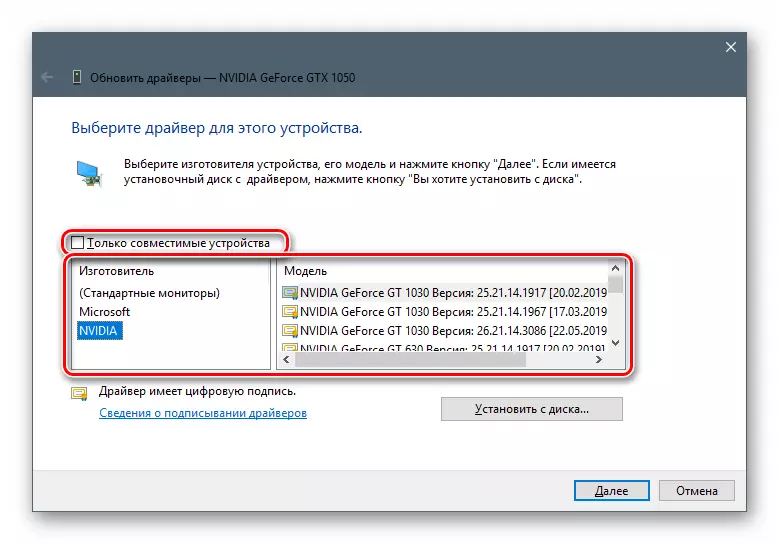
உதவிக்குறிப்பு: கையேடு நுட்பங்களைப் பயன்படுத்துவதற்கு எந்த தீவிரமும் தேவைப்பட்டால், அதிகாரப்பூர்வ தளங்கள் அல்லது தானியங்கு மேம்படுத்தல் திறன்களிலிருந்து பதிவிறக்கம் செய்யப்பட்ட தொகுப்புகளைப் பயன்படுத்துவது நல்லது. தவறான செயல்களில் சிக்கல்கள் மற்றும் பிழைகள் ஆகியவற்றில் தேவையற்ற சிக்கல்களைத் தவிர்க்க இது உதவும்.
- நாங்கள் "சாதன நிர்வாகி" க்கு செல்கிறோம், இயக்கிகளை புதுப்பிப்பதற்கு சென்று, கையேடு முறை (மேலே பார்க்கவும்) மற்றும் அடுத்த சாளரத்தில் ஸ்கிரீன்ஷாட்டில் குறிப்பிடப்பட்ட தொகுதிகளில் கிளிக் செய்வதற்கு பதிலாக அடுத்த சாளரத்தில் தேர்ந்தெடுக்கவும்.
